Como instalar o servidor RabbitMQ no Ubuntu 18.04 e 16.04 LTS

- 1442
- 23
- Enrique Gutkowski PhD
RabbitMQ é o mais popular corretor de mensagens de código aberto. RabbitMQ é um aplicativo leve disponível para a maioria dos sistemas operacionais populares. RabbitMQ suporta vários protocolos de mensagens. O RabbitMQ pode ser facilmente implantado em configurações distribuídas e federadas para atender aos requisitos de alta escala e de alta disponibilidade.
Este tutorial ajudará você a instalar o RabbitMQ no Ubuntu 18.04 LTS e 16.04 Sistemas LTS.
Pré -requisidades
Faça login no seu sistema Ubuntu e atualize os pacotes atuais.
Atualização sudo apt-get && sudo apt-get
Além disso, incluiu a etapa abaixo com base nas experiências de nosso leitor adicionadas na seção de comentários. Remova os pacotes Erlang já instalados em seu sistema.
sudo apt-get purge erlang*
Etapa 1 - Instale o RabbitMQ no Ubuntu
Primeiro de tudo, ative o repositório PPA do RabbitMQ em seu sistema. Além disso, importe a chave de assinatura do RabbitMQ no seu sistema. Use os seguintes comandos para fazer isso.
Echo 'Deb http: // www.RabbitMQ.com/ Debian/ Testing Main '| sudo tee/etc/apt/fontes.lista.D/RabbitMQ.Lista WGET -O- https: // www.RabbitMQ.com/rabbitmq-release-sinalizador.ASC | Sudo Apt-Key Add -
Depois disso, atualize o cache apt e instale o servidor RabbitMQ em seu sistema.
SUDO APT-GET ATUALIZAÇÃO SUDO APT-GET INSTAL
Etapa 2 - Gerenciar o serviço RabbitMQ
Depois de concluir as instalações, ative o serviço RabbitMQ em seu sistema. Além disso, inicie o serviço RabbitMQ. Use um dos métodos abaixo Sysvinit para sistemas mais antigos ou SystemCTL para o mais recente sistema operacional.
Usando init -
sudo update-rc.D RabbitMQ-Server Padrão o Sudo Service Rabbitmq-Server Start Sudo Serviço Rabbitmq Stop Stop Stop
Uisng SystemCtl -
sudo systemctl ativar rabbitmq-server sudo systemctl start rabbitmq-server sudo systemctl stop rabbitmq-server
Etapa 3 - Crie usuário administrador no RabbitMQ
Por padrão, o RabbitMQ cria um usuário chamado "Guest" com a senha "convidado". Você também pode criar sua própria conta de administrador no servidor RabbitMQ usando os seguintes comandos. Altere sua senha com sua própria senha.
sudo rabbitmqctl add_user admin senha sudo rabbitmqctl set_user_tags administrador administrador sudo rabbitmqctl set_permissions -p / admin ".*"".*"".*"
Etapa 4 - Configure o console de gerenciamento da web RabbitMQ
RabbitMQ também fornece e console de gerenciamento da web para gerenciar todo o RabbitMQ. Para ativar o console de gerenciamento da web, execute o seguinte comando em seu sistema. O console de gerenciamento da web ajuda você a gerenciar o servidor RabbitMQ.
sudo rabbitmq-plugins Ativar rabbitmq_management
O painel RabbitMQ começa na porta 15672. Acesse seu servidor na porta para obter o painel. Use o nome de usuário e a senha criados na etapa 3
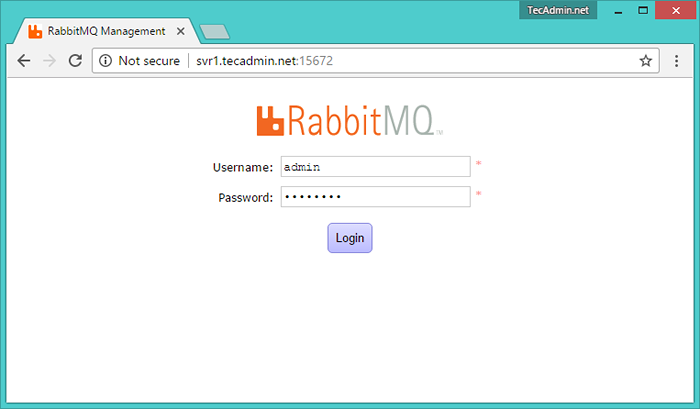
Após o login, você receberá o painel da Interface da Web RabbitMQ Management.
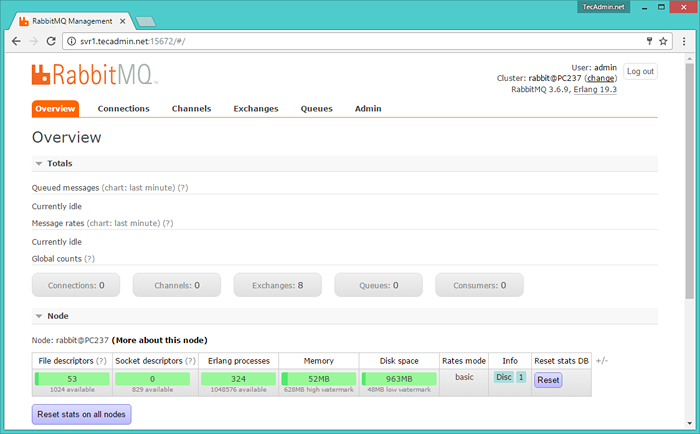
- « Como instalar e usar o IMAPSYNC no CentOS & Fedora
- Como instalar Erlang no Ubuntu 18.04 e 16.04 LTS »

